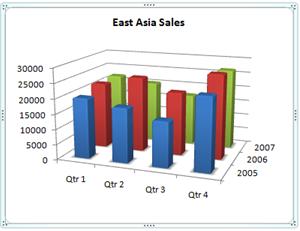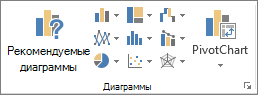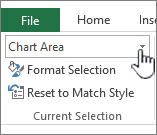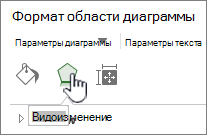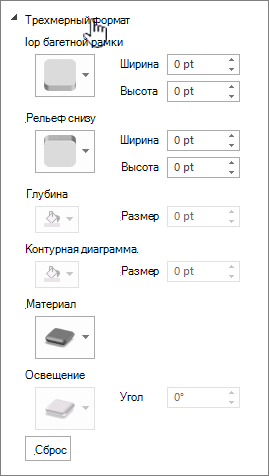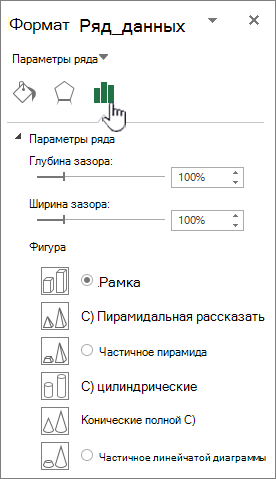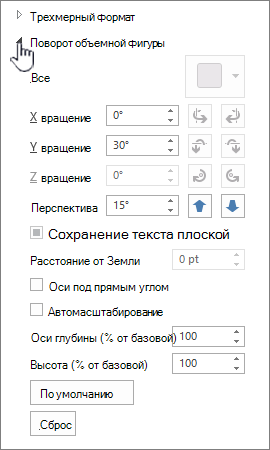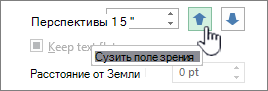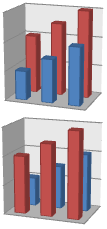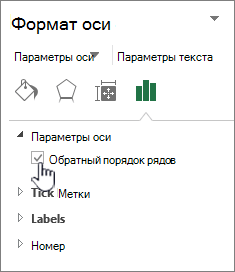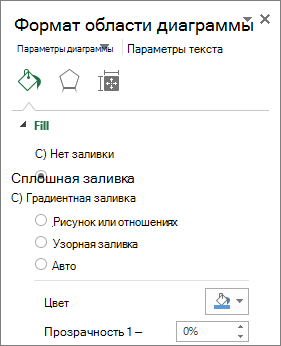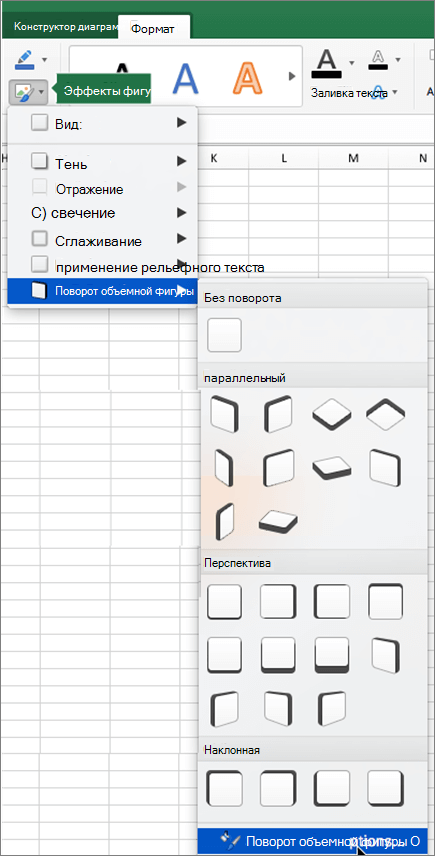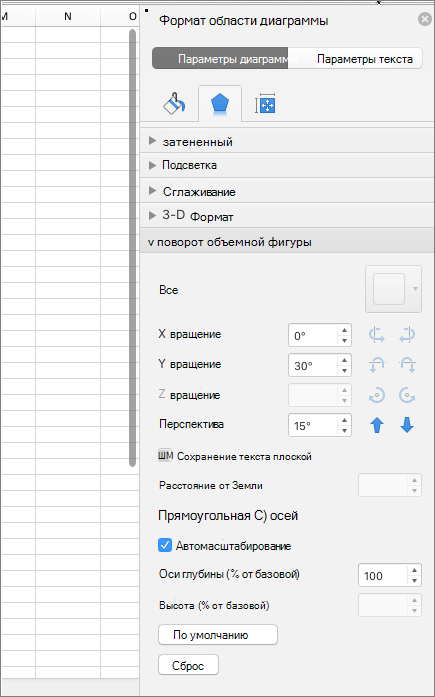Как сделать диаграмму меньше
5 приемов, как улучшить диаграммы в Excel
Автор книги «Мастерство визуализации данных» и создатель блога data.vis Ольга Базалева поделилась приемами создания профессиональных диаграмм в Excel.
В статье — продвинутые способы создания качественных диаграмм. С основными правилами визуализации данных можно ознакомиться в предыдущей публикации.
Прием 1: задать перекрытие столбцов на диаграмме
Когда и зачем применять. Когда нужно сравнить показатели текущего года и прошлого. Если на гистограмме или линейчатой диаграмме вывести текущий год на передний план, а прошлый оставить на заднем, информация будет легче считываться.
Чтобы одни столбцы полностью перекрывали другие, выбирайте перекрытие 100%. Можно настроить другое соотношение перекрытия, например, 70%.
Прием 2: уменьшить расстояние между столбцами
Когда и зачем применять. Прием подходит для любых диаграмм динамики, например, результатов работы или выручки по месяцам. Сокращать расстояние между столбцами нужно, чтобы внимание не рассеивалось на них, динамика воспринималась целостной.
Чтобы сохранить визуальную целостность и сделать акцент на данных, выбирайте зазор до 25-50%.
EXCEL
Прием 3: отобразить среднее скользящее
Когда и зачем применять. Прием нужен при анализе динамики какого-либо показателя за длительный период с разбивкой по дням, когда ежедневные показатели значительно отличаются. Из-за сильных колебаний будет сложно рассмотреть тенденцию. Наглядность диаграммы улучшит скользящее среднее.
Инструмент сглаживает колебания и позволяет четче увидеть тренд. Можно построить скользящее среднее за 21 день, 11, 5 или выбрать любое другое окно. Все зависит от уровня сглаживания, который вы хотите увидеть. Чем шире окно, тем более сглаженная линия.
Прием 4: оставить одну подпись на несколько диаграмм
Когда и зачем применять. Если вы построили две диаграммы с одинаковыми категориями данных на одном листе, оставьте одну подпись. Это поможет сэкономить место, избежать повторов одной и той же информации и исключить распространенную ошибку, когда на двух диаграммах категории расположены в разной последовательности.
Подробнее процесс показан в видеоуроке.
Прием 5: добавить вспомогательную ось
Когда и зачем применять. Когда на одном графике отображается динамика двух показателей, которые сложно сравнить друг с другом. Например, показателей в рублях и процентах или с разным порядком чисел — выручкой в миллионном исчислении и средним чеком в тысячном. Ось помогает проще сопоставлять и считывать данные.
Изменение масштаба оси глубины (рядов данных) диаграммы
Примечание: Мы стараемся как можно оперативнее обеспечивать вас актуальными справочными материалами на вашем языке. Эта страница переведена автоматически, поэтому ее текст может содержать неточности и грамматические ошибки. Для нас важно, чтобы эта статья была вам полезна. Просим вас уделить пару секунд и сообщить, помогла ли она вам, с помощью кнопок внизу страницы. Для удобства также приводим ссылку на оригинал (на английском языке).
Объемной гистограмме, конической или пирамидальной диаграмме есть оси глубины (рядов данных) ось, также называемых оси z, можно изменить. Задать интервал между делений и подписей оси, изменить его положение вдоль оси и в обратном порядке, в котором отображаются весь ряд.
На объемной диаграмме щелкните ось глубины, которую нужно изменить, или выполните указанные ниже действия, чтобы выбрать ось в списке элементов диаграммы.
Будут отображены средства Работа с диаграммами, включающие вкладки Конструктор, Макет и Формат.
На вкладке Формат в группе Текущий фрагмент щелкните стрелку рядом с полем Элементы диаграммы, а затем выберите пункт Ось Z (рядов значений).
На вкладке Формат в группе Текущий фрагмент нажмите кнопку Формат выделенного фрагмента.
В диалоговом окне Формат оси щелкните элемент Параметры оси и выполните одно или несколько из указанных ниже действий.
Важно. Указанные параметры масштабирования доступны только в том случае, если выбрана ось глубины.
Для изменения интервала между делениями оси введите в поле Интервал между делениями нужное число.
Примечание Номер, который вы вводите определяет, сколько ряд данных отображаются между ними.
Чтобы изменить интервал между подписями делений оси, в разделе Интервал между подписями выберите параметр Укажите единицу интервала, а затем в текстовом поле введите нужное число.
Совет. Введите 1, чтобы подписи выводились для каждого ряда данных, 2 — для каждого второго ряда данных, 3 — для каждого третьего ряда данных, и т. д.
Чтобы изменить порядок вывода рядов на противоположный, установите флажок Обратный порядок рядов.
Примечание. Это изменит порядок отображения рядов данных вдоль оси глубины.
Чтобы изменить положение делений и подписей оси, выберите нужные параметры в полях Основные, Промежуточные и Подписи оси.
После изменения масштаба оси может потребоваться изменить способ ее форматирования. Дополнительные сведения об этом см. в статье Изменение отображения осей диаграммы.
Масштабирование не изменяются зазора глубины или Ширина зазора между ряда данных. Чтобы изменить просвет глубины или ширина, щелкните ряд данных правой кнопкой мыши и выберите команду Формат ряда данных. Укажите необходимые параметры в разделе Параметры ряда.
Изменение масштаба горизонтальной оси (категорий) на диаграмме
На горизонтальной оси диаграммы, также называемой осью категорий и осью X, вместо числовых интервалов отображаются текстовые метки; кроме того, она поддерживает меньше параметров масштабирования, чем вертикальная ось диаграммы (ось значений, или ось Y).
Тем не менее вы можете задать следующие параметры оси:
Интервал между делениями и подписями.
Порядок отображения категорий.
Тип оси (даты или текст).
Точка пересечения горизонтальной и вертикальной осей.
Примечание: Описанные ниже действия применимы к Office 2013 и более поздним версиям. Ищете инструкции для Office 2010?
На диаграмме выберите ось категорий, которую вы хотите изменить, или выполните указанные ниже действия, чтобы выбрать ось из списка элементов диаграммы.
Щелкните в любом месте диаграммы.
Откроется вкладка Работа с диаграммами с дополнительными вкладками Конструктор и Формат.
На вкладке Формат в группе Текущий фрагмент щелкните стрелку в поле сверху и выберите пункт горизонтальная ось (категория).
На вкладке Формат в группе Текущий фрагмент нажмите кнопку Формат выделенного фрагмента.
В области Формат оси выполните одно из указанных ниже действий.
Важно: Эти параметры масштабирования доступны только в том случае, если выбрана ось категорий.
Чтобы изменить тип оси на текст или ось дат, разверните Параметры оси, а затем в разделе тип осивыберите пункт ось текста или Ось дат. Текст и точки данных распределены на оси текста равномерно. На оси дат даты отображаются в хронологическом порядке через заданные интервалы (единицы измерения), такие как количество дней, месяцев или лет, даже если даты на листе представлены не в последовательном порядке или с использованием разных единиц измерения.
Примечание: Заданное по умолчанию значение Автоматически выбирать на основе данных определяет тип оси, который наилучшим образом подходит для выбранного типа данных.
Чтобы изменить интервал между делениями, разворачиваете деления, а затем в поле интервал между делениями введите нужное значение.
Примечание: Это число определяет количество категорий, которые отображаются между делениями.
Чтобы изменить интервал между подписями осей, разверните раздел метки, а затем в разделе интервал между наклейкамиустановите флажок указать единицы интервала и введите нужное число в текстовом поле.
Совет: Введите 1, чтобы отображалась подпись для каждой категории, 2, чтобы отображалась подпись для каждой второй категории, 3, чтобы отображалась подпись для каждой третьей категории и т. д.
Чтобы изменить расположение подписей оси, разверните раздел метки, а затем в поле расстояние от оси введите нужное число.
Совет: Чтобы расположить подписи ближе к оси, введите меньшее число. Чтобы увеличить расстояние между подписью и осью, введите большее число.
На диаграмме щелкните ось категорий, которую вы хотите изменить, или выберите ее в списке элементов диаграммы с помощью указанных ниже действий.
Щелкните в любом месте диаграммы.
Откроется панель Работа с диаграммами с дополнительными вкладками Конструктор, Макет и Формат.
На вкладке Формат в группе Текущий фрагмент щелкните стрелку рядом с полем Элементы диаграммы, затем щелкните Горизонтальная ось (ось категорий).
На вкладке Формат в группе Текущий фрагмент нажмите кнопку Формат выделенного фрагмента.
В диалоговом окне Формат оси в разделе Параметры оси выполните одно или несколько из указанных ниже действий.
Важно: Эти параметры масштабирования доступны только в том случае, если выбрана ось категорий.
Чтобы изменить интервал между делениями, в поле Интервал между делениями введите нужное число.
Примечание: Это число определяет количество категорий, которые отображаются между делениями.
Чтобы изменить интервал между подписями оси, в разделе Интервал между подписями выберите Единица измерения интервала, а затем в текстовом поле введите нужное число.
Совет: Введите 1, чтобы отображалась подпись для каждой категории, 2, чтобы отображалась подпись для каждой второй категории, 3, чтобы отображалась подпись для каждой третьей категории и т. д.
Чтобы изменить расположение подписей оси, в поле Расстояние до подписи от оси введите нужное число.
Совет: Чтобы расположить подписи ближе к оси, введите меньшее число. Чтобы увеличить расстояние между подписью и осью, введите большее число.
Чтобы изменить порядок категорий, установите флажок Обратный порядок категорий.
Чтобы изменить тип оси на ось текста или ось дат, в поле Тип оси выберите вариант Ось текста или Ось дат. Текст и точки данных распределены на оси текста равномерно. На оси дат даты отображаются в хронологическом порядке через заданные интервалы (единицы измерения), такие как количество дней, месяцев или лет, даже если даты на листе представлены не в последовательном порядке или с использованием разных единиц измерения.
Примечание: Заданное по умолчанию значение Автоматически выбирать на основе данных определяет тип оси, который наилучшим образом подходит для выбранного типа данных.
Чтобы изменить положение делений и подписей оси, выберите нужные параметры в полях Основные, Промежуточные и Подписи осей.
Чтобы изменить точку пересечения вертикальной оси (значений) и горизонтальной оси (категорий), в разделе Вертикальная ось пересекает выберите параметр В категории с номером, а затем введите нужное число в текстовом поле или выберите параметр В наибольшей категории, чтобы указать, что вертикальная ось (значений) должна пересекать горизонтальную ось (категорий) за последней категорией оси X.
После изменения шкалы оси может потребоваться настроить ее форматирование. Дополнительные сведения см. в статье Изменение отображения осей диаграммы.
Масштабирование никак не влияет на перекрытие рядов или ширину зазора между ними. Чтобы изменить параметры перекрытия рядов или ширину зазора между ними, щелкните ряд данных правой кнопкой мыши и выберите пункт Формат ряда данных. В разделе Параметры ряда укажите нужные значения.
По умолчанию минимальное и максимальное значения масштаба для каждой оси на диаграмме рассчитываются автоматически. Однако масштаб можно настроить в соответствии со своими потребностями. Например, если все точки данных в таблице данных находятся в интервале от 60 до 90, для оси значений (у) можно задать диапазон от 50 до 100, а не от 0 до 100. Если ось значений охватывает очень большой диапазон, вы также можете изменить ее на логарифмическую шкалу (также известную как шкала журнала).
Это действие относится только к Word для Mac: в меню вид выберите пункт Разметка страницы.
На вкладке Формат нажмите кнопку горизонтальная ось (категория) в раскрывающемся списке и выберите пункт Формат области.
В области Формат оси выполните одно из указанных ниже действий.
Важно: Эти параметры масштабирования доступны только в том случае, если выбрана ось категорий.
Чтобы изменить тип оси на текст или ось дат, разверните Параметры оси, а затем в разделе тип осивыберите пункт ось текста или Ось дат. Текст и точки данных распределены на оси текста равномерно. На оси дат даты отображаются в хронологическом порядке через заданные интервалы (единицы измерения), такие как количество дней, месяцев или лет, даже если даты на листе представлены не в последовательном порядке или с использованием разных единиц измерения.
Примечание: Заданное по умолчанию значение Автоматически выбирать на основе данных определяет тип оси, который наилучшим образом подходит для выбранного типа данных.
Чтобы изменить интервал между делениями, разворачиваете деления, а затем в поле интервал между делениями введите нужное значение.
Примечание: Это число определяет количество категорий, которые отображаются между делениями.
Чтобы изменить интервал между подписями осей, разверните раздел метки, а затем в разделе интервал между наклейкамиустановите флажок указать единицы интервала и введите нужное число в текстовом поле.
Совет: Введите 1, чтобы отображалась подпись для каждой категории, 2, чтобы отображалась подпись для каждой второй категории, 3, чтобы отображалась подпись для каждой третьей категории и т. д.
Чтобы изменить расположение подписей оси, разверните раздел метки, а затем в поле расстояние от оси введите нужное число.
Совет: Чтобы расположить подписи ближе к оси, введите меньшее число. Чтобы увеличить расстояние между подписью и осью, введите большее число.
Чтобы переместить метку, разверните раздел меткии выберите нужный вариант в раскрывающемся списке.
Изменение вида объемной диаграммы
Чтобы облегчить чтение объемной диаграммы, например объемной гистограммы, объемной линейки или объемной диаграммы, можно изменить объемный формат, поворот и масштабирование диаграммы.
Для диаграмм, в которых элементы диаграммы выводятся в трехмерном пространстве, но третья ось глубины (например, круговая диаграмма, линейчатая диаграмма или область с накоплением на трехмерной диаграмме) может быть изменена в объемном формате трехмерных элементов диаграммы. Однако параметры вращения и масштабирования для отдельных элементов диаграммы недоступны, поэтому вы можете изменить объемный поворот и масштабирование только для всей диаграммы.
Если на трехмерной диаграмме скрыты маркеры данных с большим объемом, можно изменить порядок ряд данных, которые отображаются на диаграмме, или можно использовать прозрачность, чтобы улучшить видимость маркеров данных.
Эти примеры находятся в Excel, но диаграммы доступны в Word, PowerPoint и Outlook. Если вы используете одну из этих программ, эти функции одинаковы, но при этом могут возникнуть небольшие отличия между первоначальными диаграммами.
Следующие процедуры применимы к Office 2013 и более поздним версиям. Инструкции для Office 2010
Создание объемной диаграммы
Выделите на листе ячейки, содержащие данные, которые вы хотите использовать для диаграммы.
Вы также можете щелкнуть значок «Просмотреть все диаграммы» в правой нижней части раздела диаграммы. Откроется диалоговое окно Диаграмма, в котором можно выбрать любой тип диаграммы. Каждая категория обычно показывает 2D и 3D. Выберите один из них.
Изменение объемного формата элементов диаграммы
На объемной диаграмме щелкните элемент диаграммы, например полосы или линии, которые нужно изменить, или выполните указанные ниже действия, чтобы выбрать его из списка элементов диаграммы.
На вкладке Формат в группе Текущий фрагмент щелкните стрелку рядом с полем Область диаграммы, а затем выберите нужный элемент диаграммы.
Сочетание клавиш. вместо этого можно щелкнуть элемент диаграммы, для которого нужно изменить объемный формат, а затем нажать клавиши CTRL + 1. Перейдите к шагу 3.
В группе Текущий фрагмент нажмите кнопку Формат выделенного фрагмента.
Нажмите кнопку эффекты, выберите пункт объемный формат, а затем выберите один или несколько из следующих параметров.
В полях Ширина и Высота выберите размер, который вы хотите использовать.
Щелкните материали выберите эффект, который вы хотите использовать.
Примечание: Доступность этих параметров зависит от выбранного элемента диаграммы. Некоторые параметры, представленные в этом диалоговом окне, недоступны для всех диаграмм.
Параметры в этом диалоговом окне выполняются на выбранном элементе диаграммы. Если вы выберете всю диаграмму, она создаст кадры, а если вы выбрали ряд данных, она будет работать только с элементами этого ряда.
Изменение глубины и расстояния на объемной диаграмме
Вы можете изменить глубину диаграммы на объемных диаграммах с осями, глубиной зазоров в объемных диаграммах с перспективами, а также ширину зазора в объемных линейчатых диаграммах и гистограммах.
Выберите объемную диаграмму, которую вы хотите изменить.
В меню Формат выберите пункт Выделенный ряд данных.
На вкладке Формат ряда данных нажмите кнопку Параметры рядаи выберите необходимые параметры глубины и ширины.
Примечание: Доступность этих параметров зависит от выбранного элемента диаграммы. Некоторые параметры, представленные в этом диалоговом окне, недоступны для диаграмм.
Изменение поворота объемной диаграммы
Щелкните область диаграммы объемной диаграммы, которую вы хотите повернуть, или выберите область диаграммы в списке элементы диаграммы в разделе Текущий фрагмент на вкладке Формат.
Сочетание клавиш. вместо этого можно щелкнуть область диаграммы, а затем нажать клавиши CTRL + 1. Перейдите к шагу 3.
На вкладке Формат области диаграммы нажмите кнопку эффекты и выберите пункт поворот объемной фигуры.
Выполните одно или несколько из указанных ниже действий:
Примечание: Некоторые параметры, представленные в этом диалоговом окне, недоступны для диаграмм. Сброс параметров, которые вы изменили, невозможно изменить на предыдущие параметры.
Изменение масштаба объемной диаграммы
Вы можете изменить масштаб объемной диаграммы, указав ее высоту и глубину в процентах от основы диаграммы.
Щелкните область диаграммы объемной диаграммы, которую вы хотите изменить, или выберите область диаграммы в списке элементы диаграммы в разделе Текущий фрагмент на вкладке Формат.
Сочетание клавиш. вместо этого можно щелкнуть область диаграммы, а затем нажать клавиши CTRL + 1. Перейдите к шагу 3.
В диалоговом окне Формат области диаграммы выберите пункт поворот объемной фигуры.
В свойствах поворота объемной фигуры выполните одно из указанных ниже действий.
Изменение порядка рядов данных на трехмерной диаграмме
Вы можете изменить порядок отображения ряда данных так, чтобы объемные маркеры данных не блокировали меньшие.
На диаграмме щелкните ось глубины или выберите ось глубины в списке элементы диаграммы в разделе Текущий фрагмент на вкладке Формат.
На вкладке Формат в группе Текущий фрагмент нажмите кнопку Формат выделенного фрагмента.
Использование прозрачности на трехмерной диаграмме
Несмотря на то, что в трехмерных диаграммах можно использовать прозрачность, она особенно удобна в объемных диаграммах, где большие маркеры данных могут скрывать небольшие.
На объемной диаграмме щелкните ряд данных или точку данных, которые вы хотите сделать прозрачными, или выберите ряд данных из списка элементы диаграммы в разделе Текущий фрагмент на вкладке Формат.
Сочетание клавиш. вместо этого можно щелкнуть элемент диаграммы, для которого нужно изменить объемный формат, а затем нажать клавиши CTRL + 1. Перейдите к шагу 3.
На вкладке Формат в группе Текущий фрагмент нажмите кнопку Формат выделенного фрагмента.
Нажмите кнопку заливка & линии, выберите пункт Заливка, а затем — сплошная заливка, Градиентная заливка, рисунок или текстура.
Щелкните и выберите цвет, если вы хотите изменить цвет элемента.
Создание точечной или графикной диаграммы в Office 2010
Выделите на листе ячейки, содержащие данные, которые вы хотите использовать для диаграммы.
На вкладке Вставить в группе Диаграммы выполните одно из указанных ниже действий.
Чтобы создать объемную гистограмму, щелкните столбец, а затем в разделе объемный столбецвыберите объемный столбец.
Чтобы создать объемную цилиндрическую диаграмму, щелкните столбец, а затем в разделе цилиндрщелкните объемный цилиндр.
Чтобы создать объемную конусную диаграмму, щелкните столбец, а затем в разделе конусвыберите объемный конус.
Чтобы создать объемную пирамидальную диаграмму, щелкните столбец, а затем в разделе пирамидальнаявыберите Объемная пирамидальная.
Чтобы создать объемную линейчатую диаграмму, щелкните линия, а затем в разделе объемная линиявыберите объемная линия.
Чтобы создать объемную диаграмму с областями, нажмите кнопку область, а затем в разделе объемная областьвыберите объемная область.
Чтобы создать объемную поверхностную диаграмму, выберите пункт Другие диаграммы, а затем в разделе поверхностьщелкните трехмерная поверхностная или каркасная схема 3-d.
Совет: При наведении указателя мыши на тип или подтип диаграммы появляется всплывающая подсказка с его названием. Дополнительные сведения о поддерживаемых типах диаграмм см. в статье Типы диаграмм.
На объемной диаграмме щелкните элемент диаграммы, для которого нужно изменить объемный формат, или выполните указанные ниже действия, чтобы выбрать его из списка элементов диаграммы.
Щелкните диаграмму.
Откроется панель Работа с диаграммами с дополнительными вкладками Конструктор, Макет и Формат.
На вкладке Формат в группе Текущий фрагмент щелкните стрелку рядом с полем Область диаграммы, а затем выберите нужный элемент диаграммы.
Сочетание клавиш. вместо этого можно щелкнуть элемент диаграммы, для которого нужно изменить объемный формат, а затем нажать клавиши CTRL + 1. Перейдите к шагу 3.
На вкладке Макет в группе Текущий фрагмент нажмите кнопку Формат выделенного фрагмента.
Нажмите кнопку объемный формат, а затем выберите один или несколько из следующих параметров.
В разделе рельефнажмите кнопку сверху и снизу, а затем выберите нужный формат багетной рамки. В полях Ширина и Высота выберите размер, который вы хотите использовать.
В разделе поверхностьщелкните элемент материал, а затем выберите эффект, который вы хотите использовать.
Примечание: Доступность этих параметров зависит от выбранного элемента диаграммы. Некоторые параметры, представленные в этом диалоговом окне, недоступны для диаграмм.
Совет: Вы также можете использовать эту процедуру, чтобы изменить объемный формат элементов диаграммы на двумерной диаграмме.
Вы можете изменить глубину диаграммы на объемных диаграммах с осями, глубиной зазоров в объемных диаграммах с перспективами, а также ширину зазора в объемных линейчатых диаграммах и гистограммах.
Выберите объемную диаграмму, которую вы хотите изменить.
В меню Формат выберите пункт Выделенный ряд данных.
На вкладке Параметры выберите параметры глубины и ширины, которые вы хотите использовать.
Щелкните область диаграммы объемной диаграммы, которую вы хотите повернуть, или выполните указанные ниже действия, чтобы выбрать область диаграммы из списка элементов диаграммы.
Щелкните диаграмму.
Откроется панель Работа с диаграммами с дополнительными вкладками Конструктор, Макет и Формат.
На вкладке Формат в группе Текущий фрагмент щелкните стрелку рядом с полем Область диаграммы, а затем выберите нужный элемент диаграммы.
Сочетание клавиш. вместо этого можно щелкнуть область диаграммы, а затем нажать клавиши CTRL + 1. Перейдите к шагу 3.
На вкладке Макет в группе фон нажмите кнопку поворот объемной фигуры.
В категории поворот объемной фигуры в разделе поворотвыполните одно или несколько из указанных ниже действий.
Примечание: Некоторые параметры, представленные в этом диалоговом окне, недоступны для диаграмм. Сброс параметров, которые вы изменили, невозможно изменить на предыдущие параметры.
Вы можете изменить масштаб объемной диаграммы, указав ее высоту и глубину в процентах от основы диаграммы.
Щелкните область диаграммы объемной диаграммы, которую вы хотите изменить, или выполните указанные ниже действия, чтобы выбрать ее из списка элементов диаграммы.
Щелкните диаграмму.
Откроется панель Работа с диаграммами с дополнительными вкладками Конструктор, Макет и Формат.
На вкладке Формат в группе Текущий фрагмент щелкните стрелку рядом с полем Область диаграммы, а затем выберите нужный элемент диаграммы.
Сочетание клавиш. вместо этого можно щелкнуть область диаграммы, а затем нажать клавиши CTRL + 1. Перейдите к шагу 3.
На вкладке Макет в группе фон нажмите кнопку поворот объемной фигуры.
В категории поворот объемной фигуры в разделе масштаб диаграммывыполните одно из указанных ниже действий.
Вы можете изменить порядок отображения ряда данных так, чтобы объемные маркеры данных не блокировали меньшие.
На диаграмме щелкните ось глубины или выполните указанные ниже действия, чтобы выбрать ее из списка элементов диаграммы.
Щелкните диаграмму.
Откроется панель Работа с диаграммами с дополнительными вкладками Конструктор, Макет и Формат.
На вкладке Формат в группе Текущий фрагмент щелкните стрелку рядом с полем Область диаграммы, а затем выберите нужный элемент диаграммы.
На вкладке Формат в группе Текущий фрагмент нажмите кнопку Формат выделенного.
Несмотря на то, что в трехмерных диаграммах можно использовать прозрачность, она особенно удобна в объемных диаграммах, где большие маркеры данных могут скрывать небольшие.
На объемной диаграмме щелкните ряд данных или точку данных, которые вы хотите сделать прозрачными, или выполните указанные ниже действия, чтобы выбрать его из списка элементов диаграммы.
Щелкните диаграмму.
Откроется панель Работа с диаграммами с дополнительными вкладками Конструктор, Макет и Формат.
На вкладке Формат в группе Текущий фрагмент щелкните стрелку рядом с полем Область диаграммы, а затем выберите нужный элемент диаграммы.
Сочетание клавиш. вместо этого можно щелкнуть элемент диаграммы, для которого нужно изменить объемный формат, а затем нажать клавиши CTRL + 1. Перейдите к шагу 3.
На вкладке Макет в группе Текущий фрагмент нажмите кнопку Формат выделенного фрагмента.
Нажмите кнопку Заливкаи выберите вариант сплошная заливка, Градиентная заливка, рисунок или текстура.
Узнайте, как можно изменить поворот или перспективу объемной диаграммы в Word для Mac, PowerPoint для Mac и Excel для Mac.
Примечание: Снимки экрана, описанные в приведенной ниже процедуре, были выполнены в Excel, но в Word и PowerPoint эти функции одинаковы.
Щелкните диаграмму, а затем откройте вкладку Формат на ленте.
Нажмите кнопку Эффекты фигур, выберите пункт поворот объемнойфигуры, а затем — пункт Параметры поворота объемной диаграммы.
На панели Формат области диаграммы в разделе объемный поворот сделайте следующее:
Чтобы изменить перспективу, в поле «Перспектива » введите нужную степень. Вы также можете сузить или расширить поле зрения с помощью стрелок 

Примечание: Эта страница переведена автоматически, поэтому ее текст может содержать неточности и грамматические ошибки. Для нас важно, чтобы эта статья была вам полезна. Была ли информация полезной? Для удобства также приводим ссылку на оригинал (на английском языке).